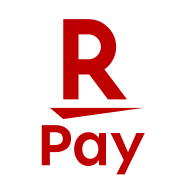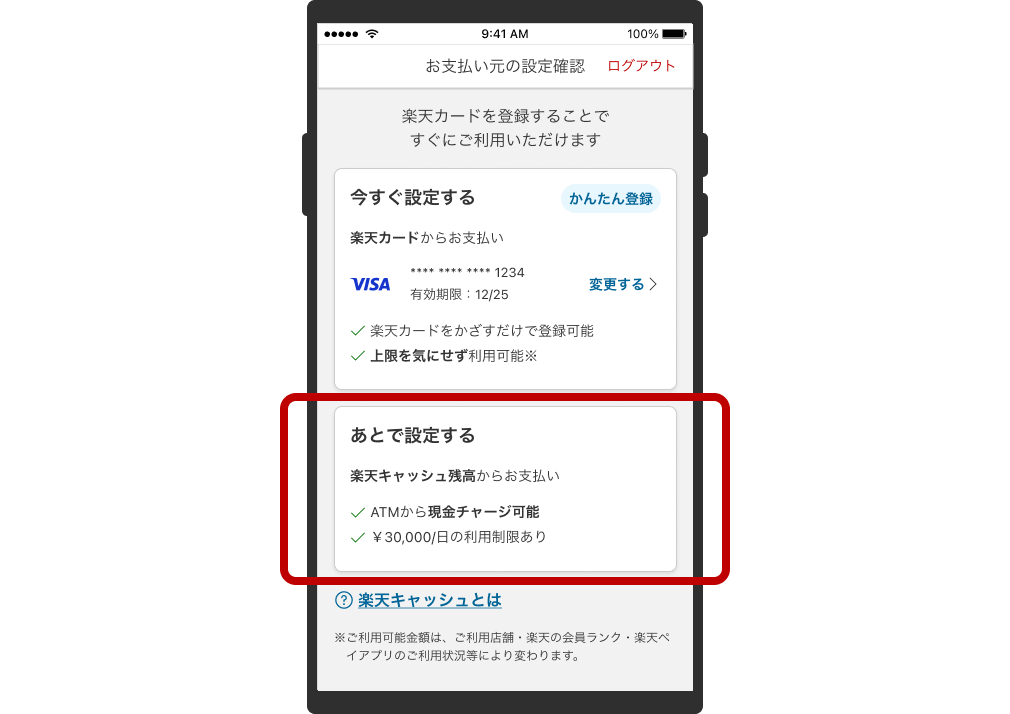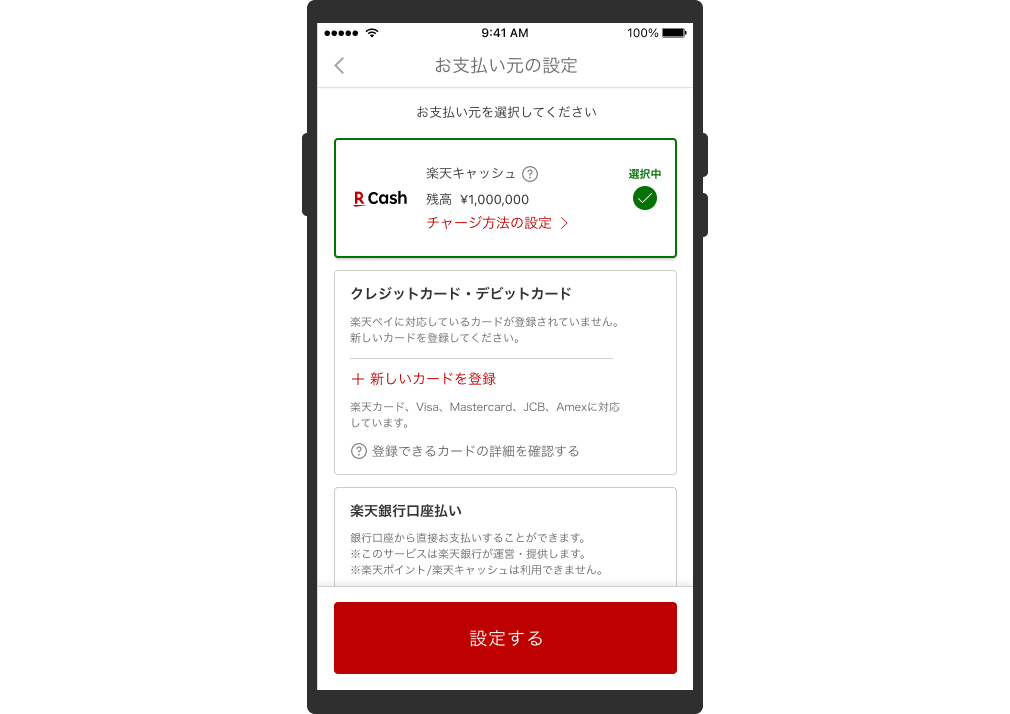![[楽天ポイントカードアプリをご利用の方へ]楽天ポイントカードアプリは楽天ペイアプリへバトンタッチ 楽天ポイントカード提示のみの利用もOK!](https://r.r10s.jp/evt/point/rpointcard/pc/img/guidance/pay/sp-fv02.png)
2025年春頃、楽天ポイントカードアプリの提供を終了し、バーコードもご利用いただけなくなる予定です。
アプリで楽天ポイントカード機能をご利用の際は、楽天ペイアプリをご利用ください。
楽天ポイントカードを使うなら
便利でお得な楽天ペイアプリで
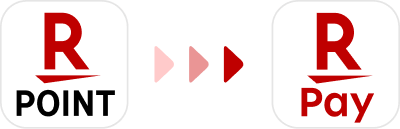
ポイントカード機能も今までどおり使えて
さらに便利でお得な機能がたくさん!
今すぐ楽天ペイアプリへバトンタッチ!
楽天ペイアプリってとっても便利♪
例えばこんな機能が使えます
- 楽天ポイントカード
- キャッシュレス決済機能
- モバイルSuicaチャージ
さっそく楽天ペイアプリを使おう!
お得にバトンタッチできるキャンペーン開催中

楽天ポイントカードアプリを使っている
あなたも安心バトンタッチ
あの機能も引き続き使えます
楽天ポイントカードの提示も!
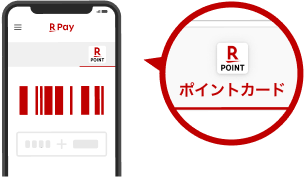
[ポイントカード]をタップすれば
バーコード提示で
今までどおり楽天ポイントが貯まる!
クーポン利用やポイントの確認も!
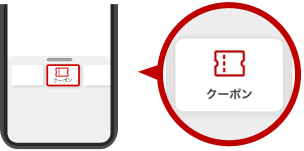
アイコンをタップすれば
クーポンやポイント確認など
様々な機能へショートカット!

とりあえず楽天ポイントカードだけ
使いたいあなたへ
サクッと設定して使ってみる
さらに活用したいあなたへおすすめ!
楽天ペイアプリなら
もっとお得にポイントゲット!
楽天ペイ、楽天Edyのお支払いで
ポイントがダブルで貯まります

ポイントカードのバーコードを提示後に
楽天ペイや楽天Edyでお支払いすると
楽天ポイントがダブルで貯まります
モバイルSuicaのチャージでも
楽天ポイントが貯まります
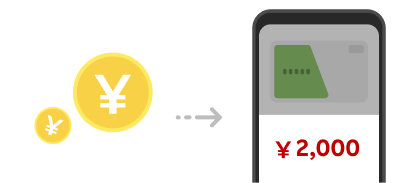
200円のチャージにつき1ポイント貯まり
貯めた楽天ポイントでのチャージも可能!
モバイルSuicaがよりお得に!

さらに活用したいあなたへ
楽天ペイアプリのキホンのキを見る今ならお得にバトンタッチ!
キャンペーン開催中

とりあえず楽天ポイントカードだけ
使いたい方へ
楽天ペイアプリサクッと設定
楽天ポイントカードを提示する
-
ポイントカードの
バーコードを表示する[ポイントカード]をタップして、楽天ポイントカードのバーコードを表示する
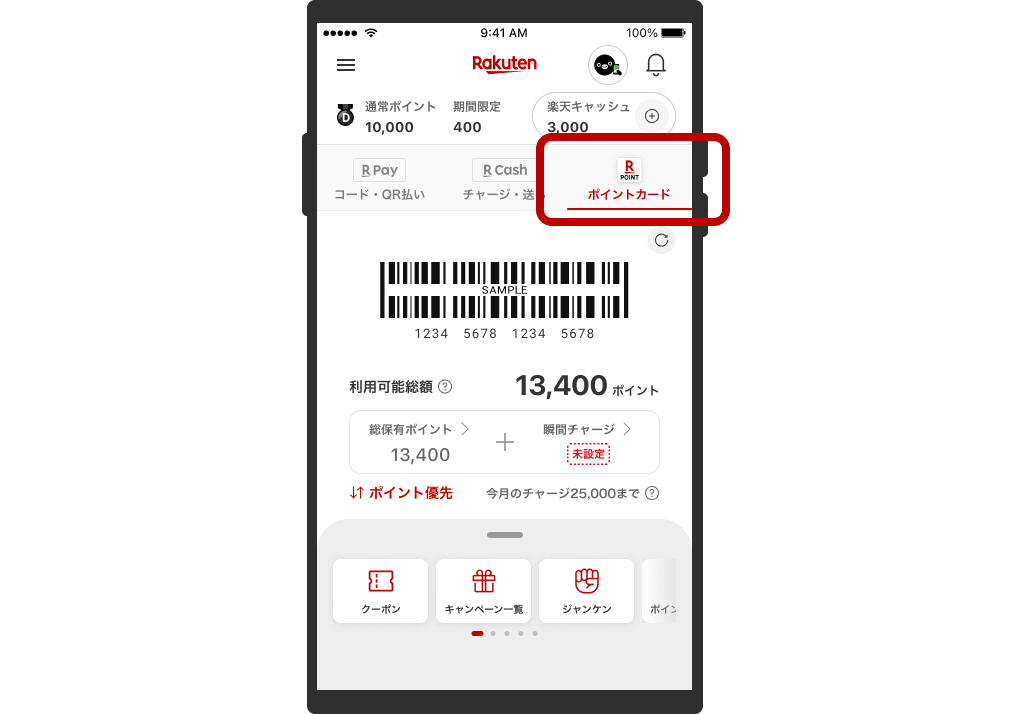
-
バーコードを提示する
表示された楽天ポイントカードのバーコードをスタッフに提示する
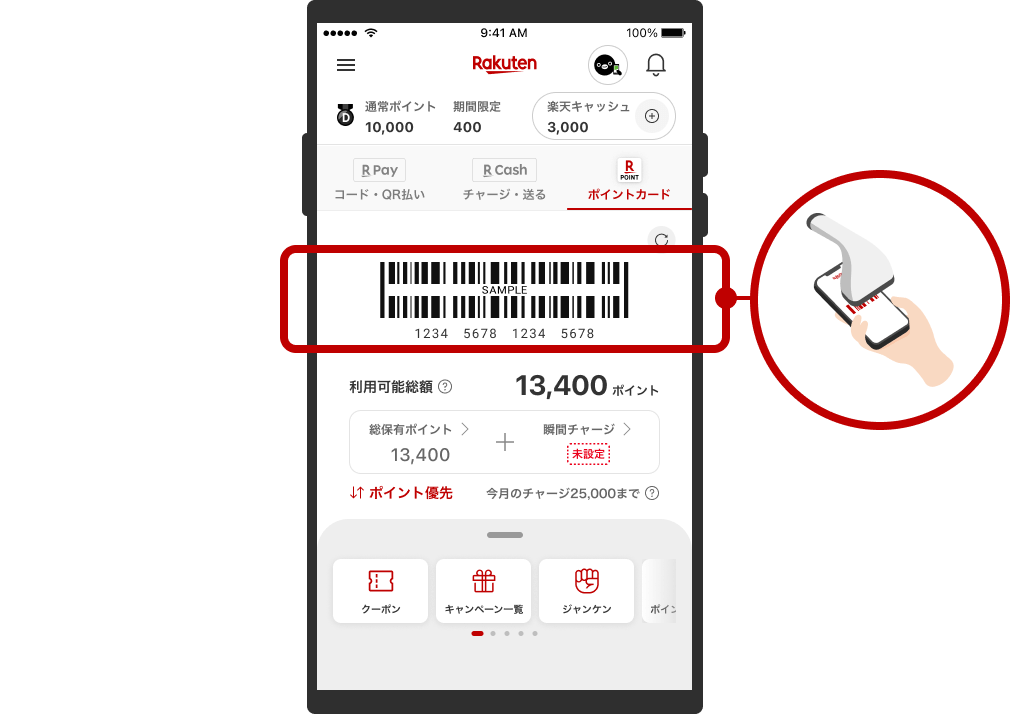
-
お会計をする
さまざまな機能を使ってみたい方へ
楽天ペイアプリキホンのキ
楽天ペイアプリ初期設定
-
楽天ペイアプリをダウンロード
-
楽天IDでログイン
楽天ペイアプリを開き、ログインします
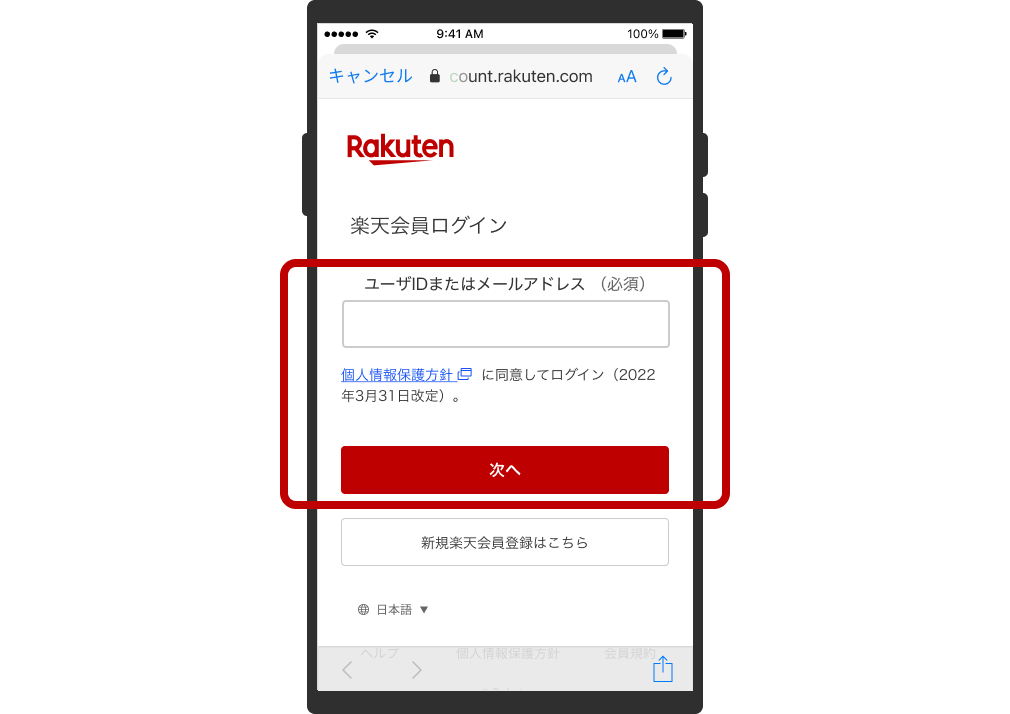
-
会員情報の追加登録
電話番号を入力して[確認する]ボタンをタップします
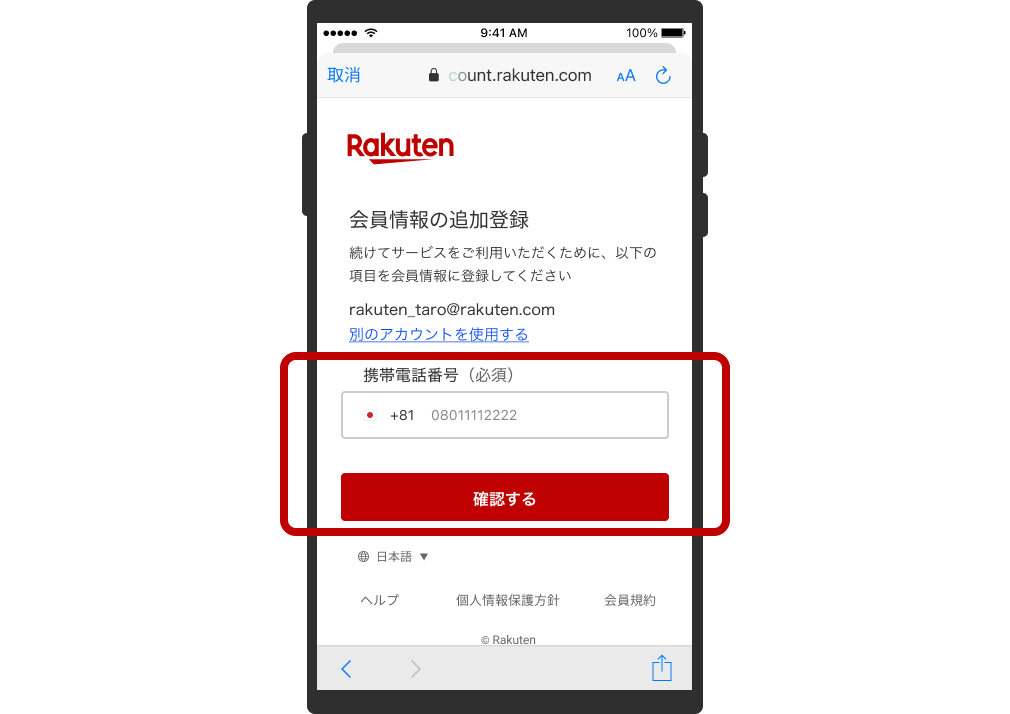
-
楽天ペイアプリ利用規約の同意
楽天ペイアプリ利用規約をご確認のうえ、[全ての規約に同意して次へ]ボタンをタップします

-
電話番号の発信認証
登録されている電話番号を確認し、 指定の電話番号へ発信
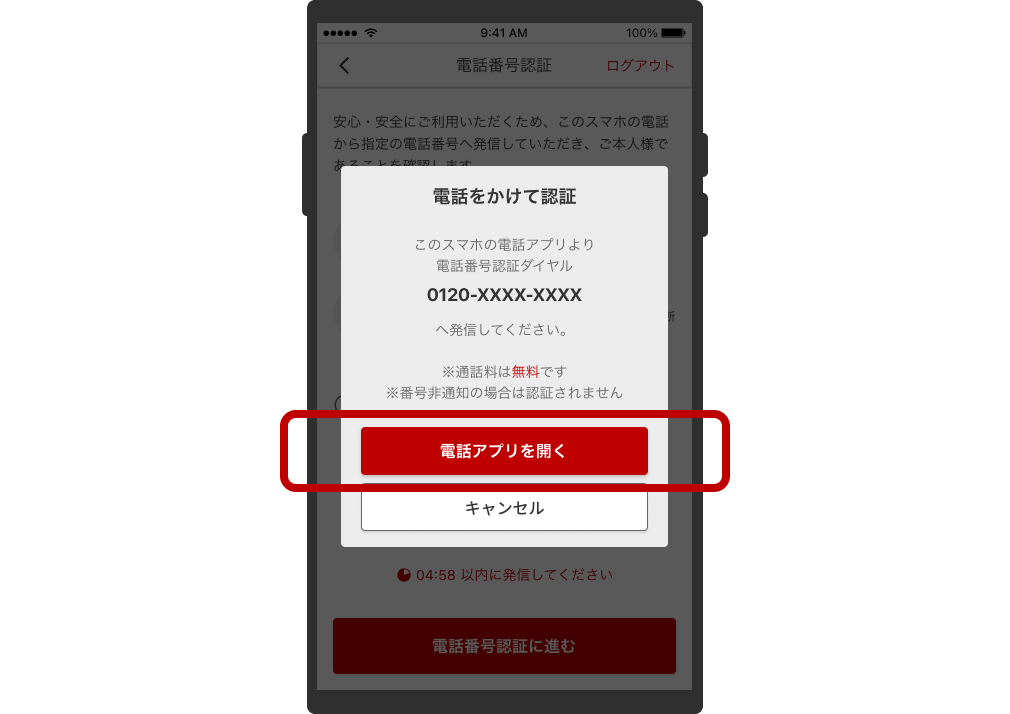
-
お支払い元設定
[お支払い元の設定確認]内で[今すぐ設定する]を選択
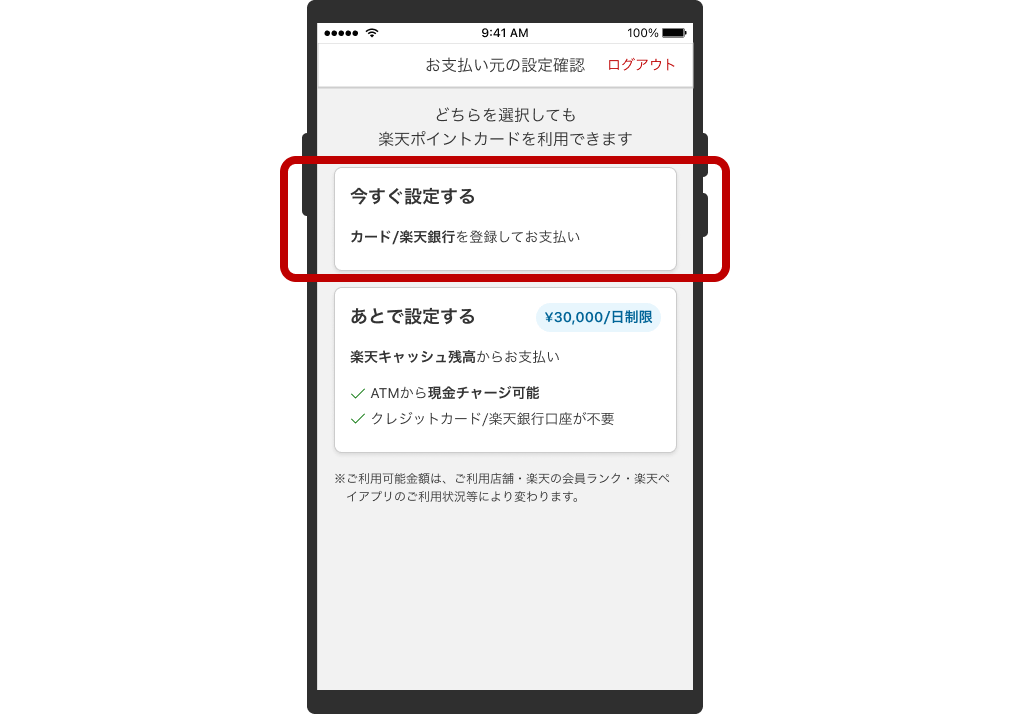
-
お支払い元設定
-
設定完了
楽天ペイアプリでお支払いする
-
楽天ポイントカードの
バーコードを表示[ポイントカード]をタップして、楽天ポイントカードのバーコードを表示
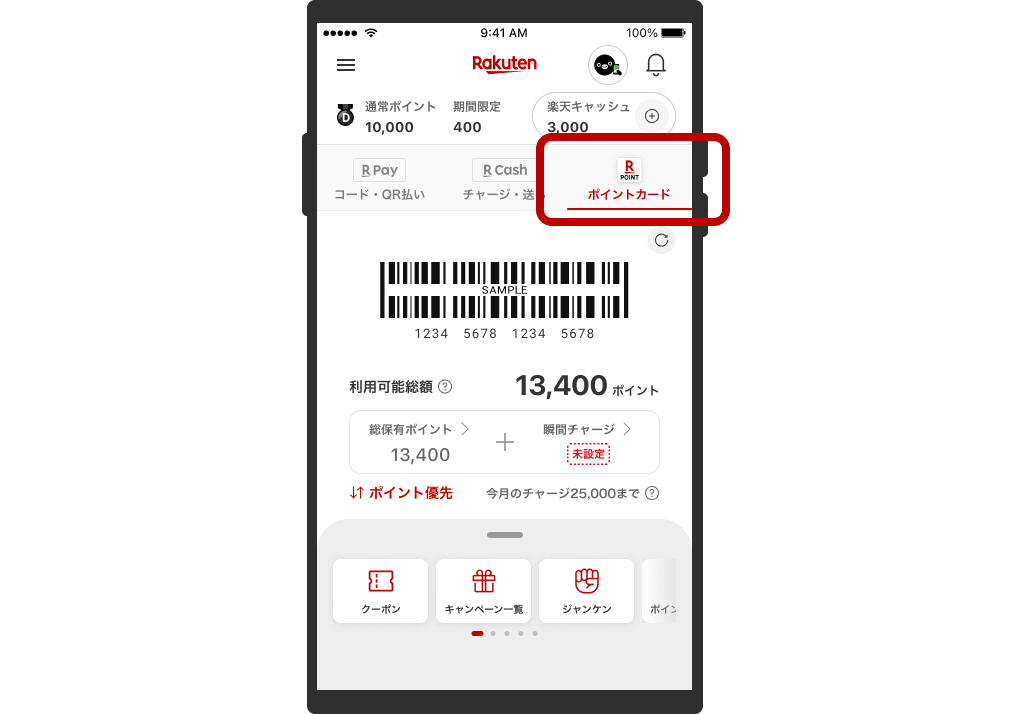
-
バーコードを提示する
表示された楽天ポイントカードのバーコードをスタッフに提示する
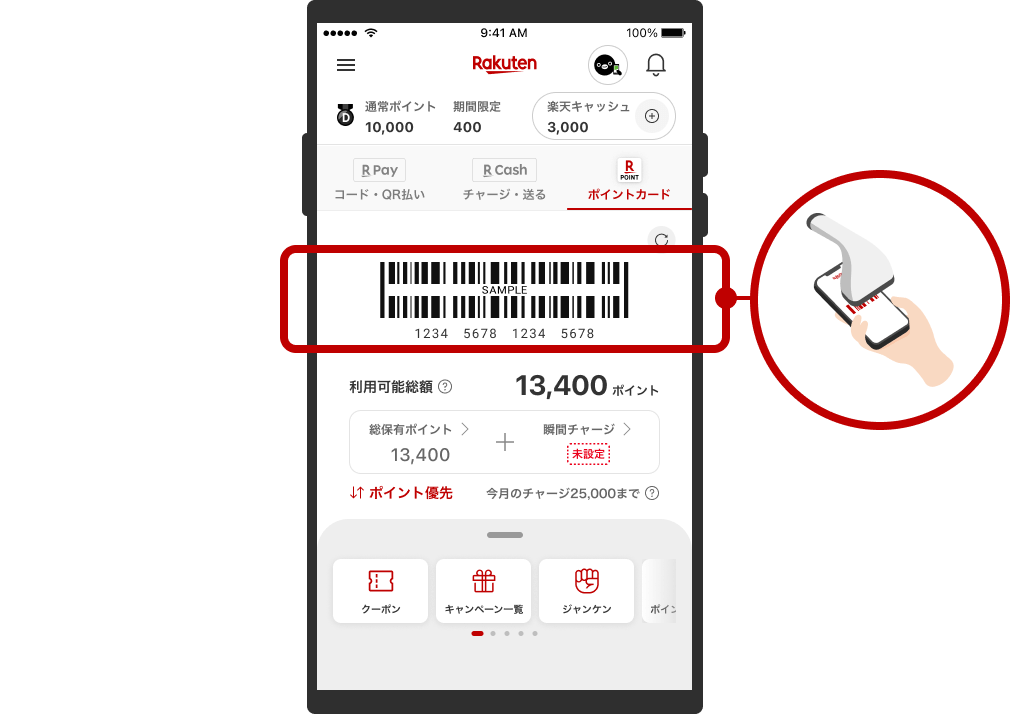
-
お支払い:コード・QR払いの場合
■コード・QR提示でお支払いする場合
- 1. 「楽天ペイで支払います」をスタッフに伝える
- 2. [コード・QR払い]タブをタップ
- 3. 表示されたコード・QRを提示する
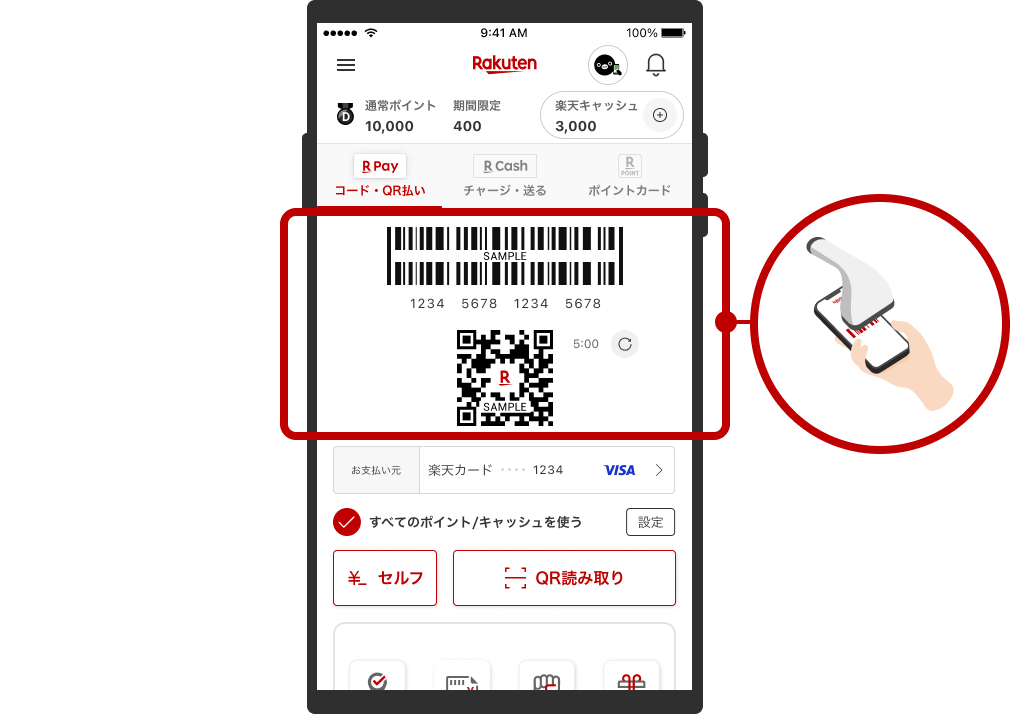
■QR読み取りでお支払いする場合
- 1. 「楽天ペイで支払います」をスタッフに伝える
- 2. [コード・QR払い]タブをタップ
- 3. [QR読み取り]をタップし、店頭のQRを読み取り
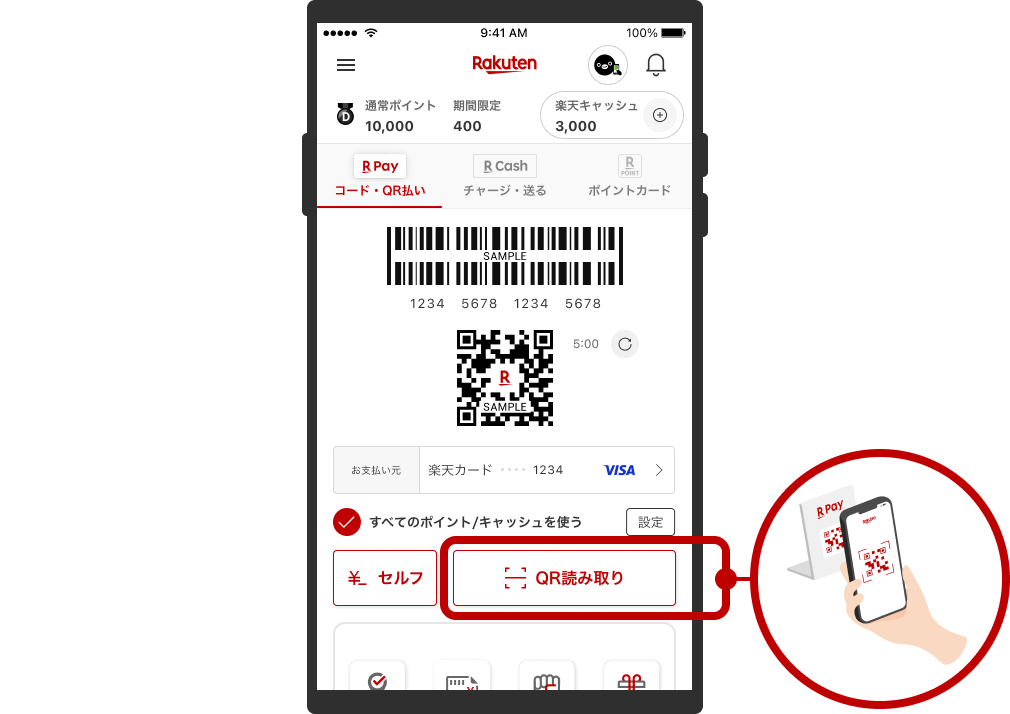
-
お支払い:楽天Edy払いの場合
- 1. 「楽天Edyで支払います」をスタッフに伝える
- 2. 決済端末にスマートフォンをタッチ

-
お支払い完了
バトンタッチのギモンを解消
よくあるご質問
Q:楽天ポイントカードアプリで貯めたポイントは楽天ペイでも使えますか?
A:楽天ペイアプリでも引き続きご利用可能です。
楽天ポイントは楽天IDに紐づいているので、同じ楽天IDでログインすれば、そのまま楽天ペイアプリにも引き継げます。
Q:楽天ペイアプリを使うためには、クレジットカードが必要ですか?
A:クレジットカードの登録は必須ではありません。
お支払い元をクレジットカードにした場合、登録が必要になります。
クレジットカードを登録していない場合も、楽天銀行のデビットカードでのお支払い、事前にチャージしたEdyや楽天キャッシュからのお支払いなどができます。
Q:現金を楽天キャッシュへチャージしたいのですが、どうしたら良いですか?
A:セブン銀行ATM、ローソン銀行ATMでチャージが可能です!チャージ方法は詳細ページをご確認ください。
さっそく楽天ペイアプリを使おう!
お得にバトンタッチできるキャンペーン開催中